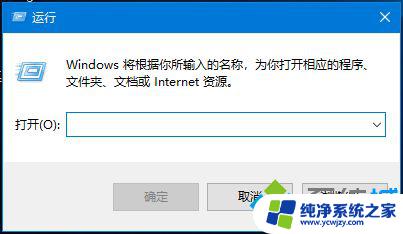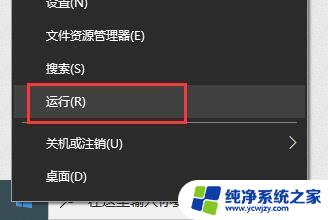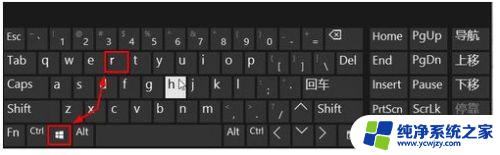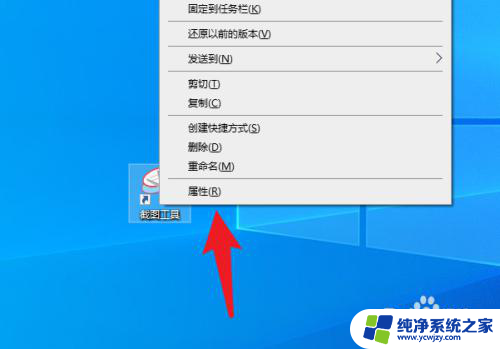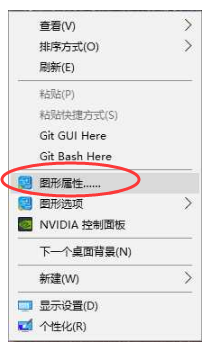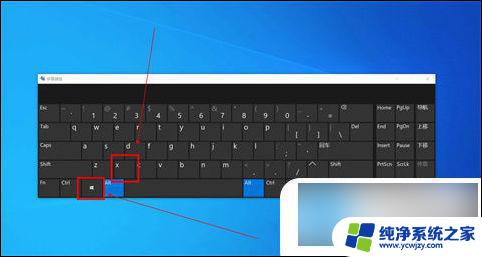win运行窗口的快捷键 win10怎么打开运行窗口快捷键设置
win运行窗口的快捷键,在Windows 10操作系统中,运行窗口是一个非常方便的工具,可以快速启动程序、打开文件夹或者运行命令,有些用户可能不熟悉如何使用快捷键来打开运行窗口,这就需要进行相应的设置。通过设置快捷键,我们可以更加高效地使用运行窗口,提高工作效率。下面将介绍一些在Windows 10中打开运行窗口的快捷键设置方法,以帮助大家更好地使用这一功能。
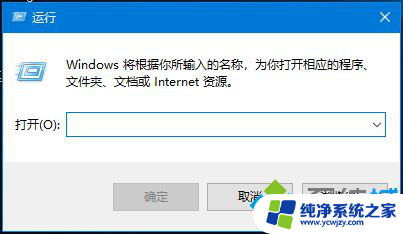
方法一:win+R快捷键
Win+R就是windows+R组合键,不管windows是什么版本。windows+R组合键都可以快速打开运行框。其中windows是windows徽标键,位于键盘上的Ctrl和Alt中间。

方法二:通过快捷菜单打开
你可以同时按住Windows+X组合键调出快捷菜单,也可以鼠标右键点击左下角【开始】图标。调出快捷菜单,这边就有【运行(R)】选项,点击即可打开运行。
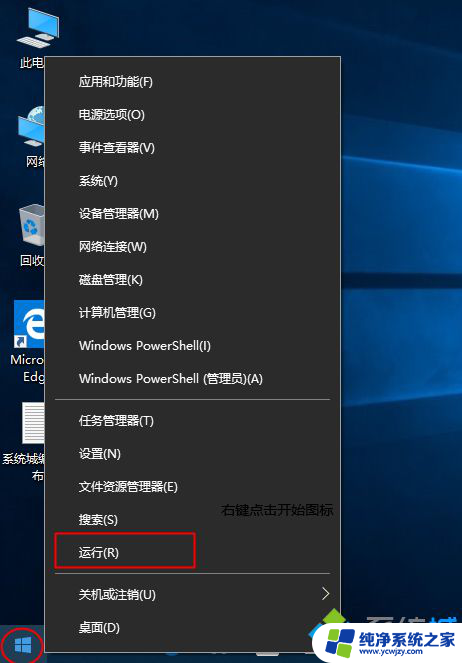
方法三:通过cortana搜索
你可以点击左下角任务栏的cortana搜索栏或搜索图标,也可以同时按住Windows+S或Windows+Q快速调出搜索栏。然后在搜索框输入【运行】或【run】,最佳匹配项出现运行桌面应用,点击它即可。
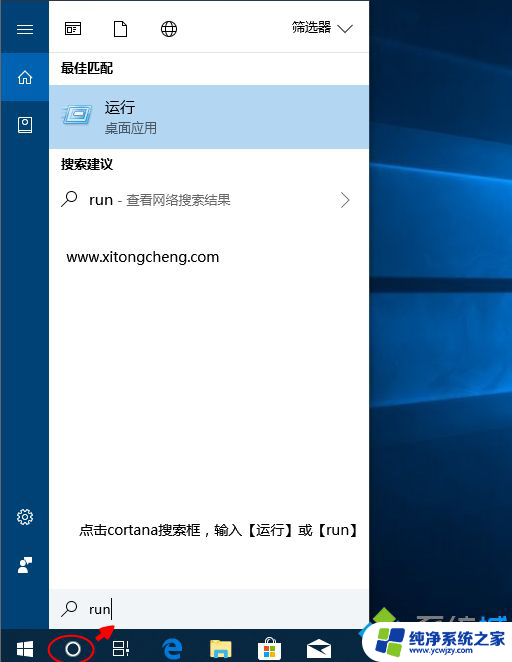
方法四:开始菜单打开
鼠标左键点击开始图标,找到windows系统文件夹,展开,找到【运行】,点击即可打开。
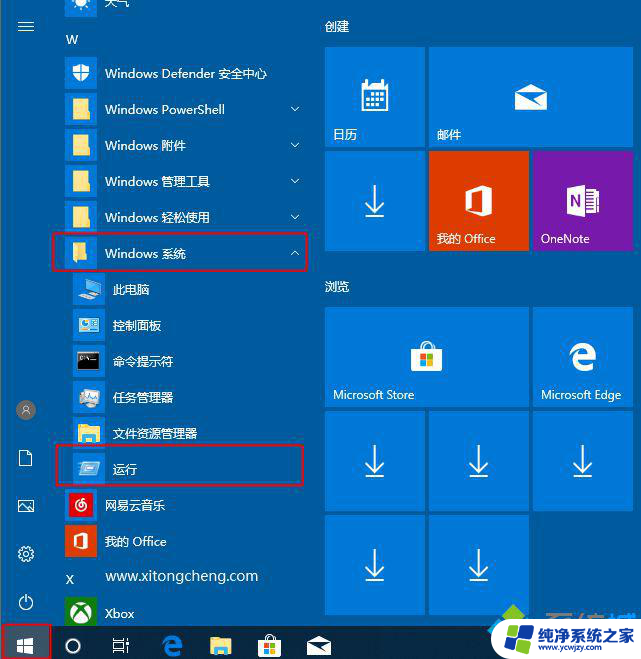
以上就是win运行窗口的所有快捷键,如果您还有不清楚的地方,可以参考小编提供的步骤进行操作,希望这对您有所帮助。